2019.1 OPEL COMBO E navigation system
[x] Cancel search: navigation systemPage 6 of 131

6IntroductionIntroductionRemarques générales...................6
Présentation des éléments de
commande ..................................... 8
Fonctionnement ........................... 11Remarques générales
La fonctionnalité Multimedia Navi Pro
de l'Infotainment System vous offre
un infotainment embarqué à la fine
pointe de la technologie.
En utilisant les fonctions FM, AM ou
DAB de la radio, vous pouvez enre‐
gistrer jusqu'à 15 émetteurs.
Le lecteur CD vous divertira avec les
CD audio et des CD MP3 / WMA.
Vous pouvez connecter des périphé‐
riques de stockage de données exter‐ nes à l'Infotainment System comme
sources audio supplémentaires ; soit
par câble soit via Bluetooth ®
.
Le système de navigation avec calcul
d'itinéraire dynamique mènera le véhicule à bon port tout en évitant
éventuellement automatiquement les
bouchons et autres embarras de
circulation.
En outre, l'Infotainment Sytem
permet une utilisation confortable et
sûre de votre téléphone mobile dans
le véhicule.À l'aide de la fonction de projection de
téléphone, vous pouvez faire fonc‐
tionner des applications spécifiques sur votre smartphone via l'Infotain‐
ment System.
En option, le système d'infodivertis‐
sement peut être actionné à l'aide des commandes au volant ou via le
système de reconnaissance vocale.
La conception étudiée des éléments
de commande, l'écran tactile et les
affichages clairs vous permettent de
contrôler le système facilement et de
façon intuitive.
Remarque
Ce manuel décrit toutes les options
et fonctions disponibles des divers
Infotainment Systems. Certaines descriptions, y compris celles des
fonctions d'affichage et de menus,
peuvent ne pas s'appliquer à votre
véhicule en raison de la variante du
modèle, des spécifications du pays,
de l'équipement spécial ou des
accessoires.
Remarque
L'Infotainment System comprend
certains logiciels de tiers. Pour les
notices connexes, les licences et
Page 9 of 131

Introduction91X........................................... 11
Si désactivé :
commutation sous
tension / hors tension de
l'alimentation
Si commuté en position de marche : système silencieux
Tourner : régler le volume
2 c
Affichage de la
cartographie de navigation
embarquée ............................ 33
3 _
Ouvrir le menu des
réglages du véhicule (voir
le manuel d'utilisation)
4 b
Ouverture de menu audio :
Radio ..................................... 22
Lecteur CD ............................ 27
Périphériques (USB,
Bluetooth) .............................. 285 d
Ouverture du menu
d'applications ........................ 31
6 :
Ouvrir le menu de
paramètres ............................ 15
7 a
Ouverture de menu de
téléphone .............................. 50
8 Affichage d'informations /
écran tactile avec menu
d'accueil (menu d'accueil
uniquement visible après
effleurement avec 3 doigts sur l'écran) ............................ 15
9 Port USB ............................... 28Télécommande au volant
1 SRC (Source)
Sélectionner la source
audio, confirmer la
sélection avec G................... 11
Pression longue : système
silencieux
2 ä / å
Sélection d'émetteur radio
présélectionné suivant/
précédent lorsque la radio
est active ............................... 22
Page 12 of 131

12Introduction
Sélectionner la source média désirée.Pour une description détaillée : ● Fonctions radio 3 22
● Lecteur CD 3 27
● Périphériques externes 3 29
Navigation
Appuyer sur c pour afficher la carte
de navigation présentant la zone aux alentours de l'emplacement actuel.Pour une description détaillée des
fonctions de base du système de
navigation 3 33.
Menu de navigation
Sélectionner MENU pour afficher le
menu de navigation.
Le menu de navigation sert de point
d'entrée central pour :
● Recherche et saisie d'adresse 3 37
● Définition des trajets avec plusieurs points de passage
3 37
● Définition des critères de guidage
d'itinéraire 3 41
● Annulation et reprise du guidage d'itinéraire 3 41
Page 19 of 131
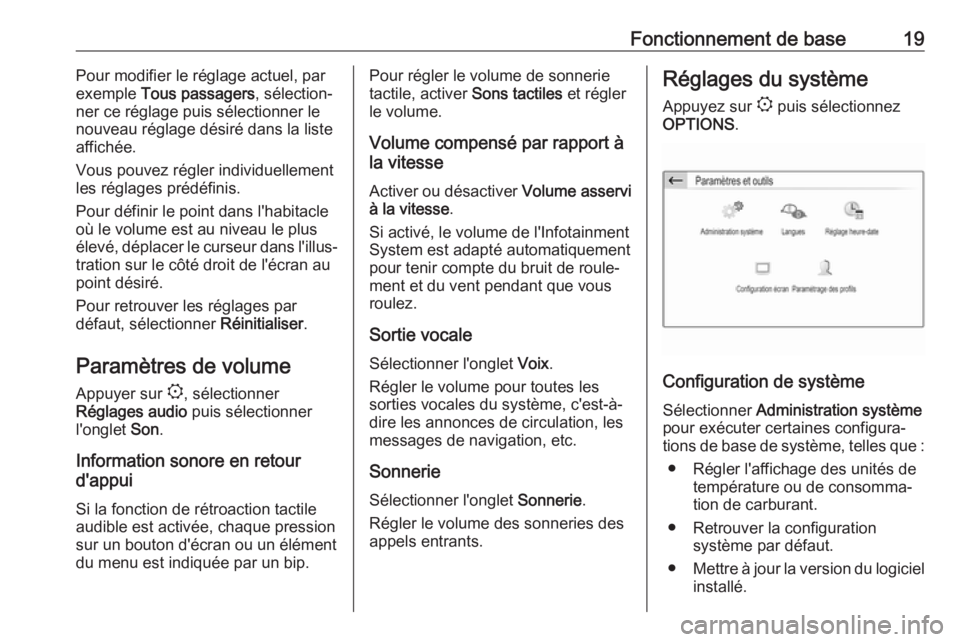
Fonctionnement de base19Pour modifier le réglage actuel, par
exemple Tous passagers , sélection‐
ner ce réglage puis sélectionner le
nouveau réglage désiré dans la liste
affichée.
Vous pouvez régler individuellement
les réglages prédéfinis.
Pour définir le point dans l'habitacle
où le volume est au niveau le plus
élevé, déplacer le curseur dans l'illus‐
tration sur le côté droit de l'écran au
point désiré.
Pour retrouver les réglages par
défaut, sélectionner Réinitialiser.
Paramètres de volume Appuyer sur :, sélectionner
Réglages audio puis sélectionner
l'onglet Son.
Information sonore en retour
d'appui
Si la fonction de rétroaction tactile audible est activée, chaque pression
sur un bouton d'écran ou un élément
du menu est indiquée par un bip.Pour régler le volume de sonnerie
tactile, activer Sons tactiles et régler
le volume.
Volume compensé par rapport à
la vitesse
Activer ou désactiver Volume asservi
à la vitesse .
Si activé, le volume de l'Infotainment
System est adapté automatiquement
pour tenir compte du bruit de roule‐
ment et du vent pendant que vous
roulez.
Sortie vocale
Sélectionner l'onglet Voix.
Régler le volume pour toutes les
sorties vocales du système, c'est-à-
dire les annonces de circulation, les
messages de navigation, etc.
Sonnerie Sélectionner l'onglet Sonnerie.
Régler le volume des sonneries des
appels entrants.Réglages du système
Appuyez sur : puis sélectionnez
OPTIONS .
Configuration de système
Sélectionner Administration système
pour exécuter certaines configura‐ tions de base de système, telles que :
● Régler l'affichage des unités de température ou de consomma‐
tion de carburant.
● Retrouver la configuration système par défaut.
● Mettre à jour la version du logiciel
installé.
Page 32 of 131
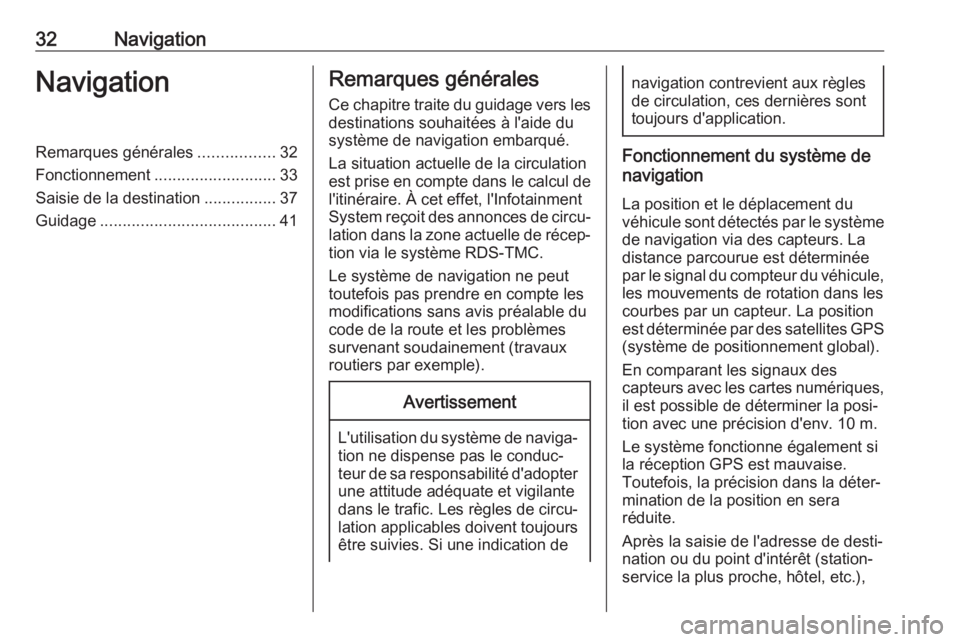
32NavigationNavigationRemarques générales.................32
Fonctionnement ........................... 33
Saisie de la destination ................37
Guidage ....................................... 41Remarques générales
Ce chapitre traite du guidage vers les
destinations souhaitées à l'aide du
système de navigation embarqué.
La situation actuelle de la circulation
est prise en compte dans le calcul de l'itinéraire. À cet effet, l'Infotainment
System reçoit des annonces de circu‐
lation dans la zone actuelle de récep‐ tion via le système RDS-TMC.
Le système de navigation ne peut
toutefois pas prendre en compte les
modifications sans avis préalable du
code de la route et les problèmes
survenant soudainement (travaux
routiers par exemple).Avertissement
L'utilisation du système de naviga‐ tion ne dispense pas le conduc‐
teur de sa responsabilité d'adopter une attitude adéquate et vigilante
dans le trafic. Les règles de circu‐
lation applicables doivent toujours être suivies. Si une indication de
navigation contrevient aux règles
de circulation, ces dernières sont
toujours d'application.
Fonctionnement du système de
navigation
La position et le déplacement du
véhicule sont détectés par le système de navigation via des capteurs. La
distance parcourue est déterminée
par le signal du compteur du véhicule,
les mouvements de rotation dans les
courbes par un capteur. La position
est déterminée par des satellites GPS
(système de positionnement global).
En comparant les signaux des
capteurs avec les cartes numériques, il est possible de déterminer la posi‐
tion avec une précision d'env. 10 m.
Le système fonctionne également si
la réception GPS est mauvaise.
Toutefois, la précision dans la déter‐
mination de la position en sera
réduite.
Après la saisie de l'adresse de desti‐
nation ou du point d'intérêt (station-
service la plus proche, hôtel, etc.),
Page 33 of 131
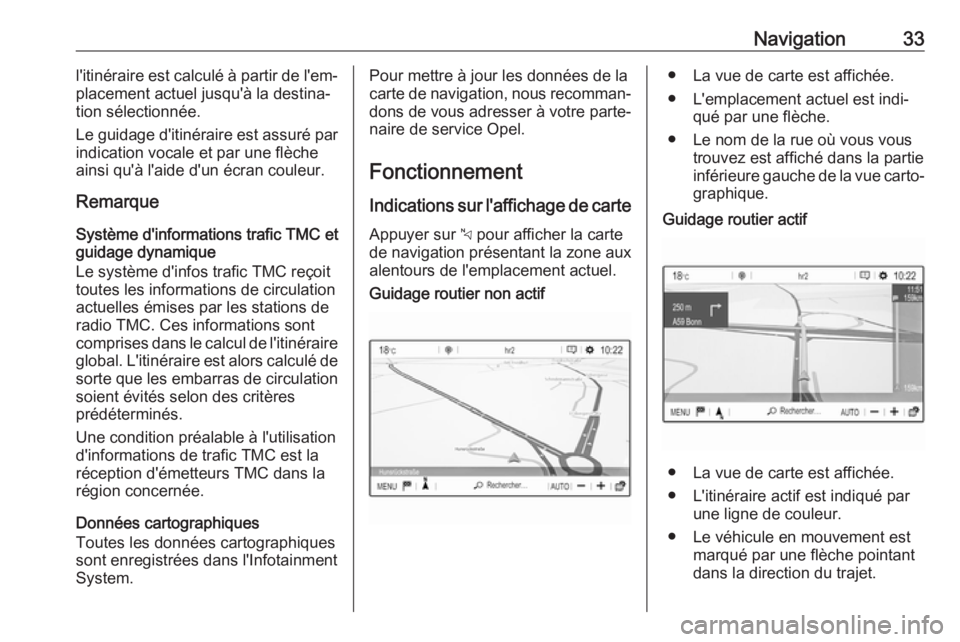
Navigation33l'itinéraire est calculé à partir de l'em‐
placement actuel jusqu'à la destina‐
tion sélectionnée.
Le guidage d'itinéraire est assuré par indication vocale et par une flèche
ainsi qu'à l'aide d'un écran couleur.
Remarque
Système d'informations trafic TMC et
guidage dynamique
Le système d'infos trafic TMC reçoit
toutes les informations de circulation actuelles émises par les stations de
radio TMC. Ces informations sont comprises dans le calcul de l'itinéraire
global. L'itinéraire est alors calculé de sorte que les embarras de circulation
soient évités selon des critères
prédéterminés.
Une condition préalable à l'utilisation
d'informations de trafic TMC est la
réception d'émetteurs TMC dans la
région concernée.
Données cartographiques
Toutes les données cartographiques
sont enregistrées dans l'Infotainment
System.Pour mettre à jour les données de la
carte de navigation, nous recomman‐ dons de vous adresser à votre parte‐
naire de service Opel.
Fonctionnement Indications sur l'affichage de carte
Appuyer sur c pour afficher la carte
de navigation présentant la zone aux
alentours de l'emplacement actuel.Guidage routier non actif● La vue de carte est affichée.
● L'emplacement actuel est indi‐ qué par une flèche.
● Le nom de la rue où vous vous trouvez est affiché dans la partie
inférieure gauche de la vue carto‐ graphique.Guidage routier actif
● La vue de carte est affichée.
● L'itinéraire actif est indiqué par une ligne de couleur.
● Le véhicule en mouvement est marqué par une flèche pointant
dans la direction du trajet.
Page 36 of 131
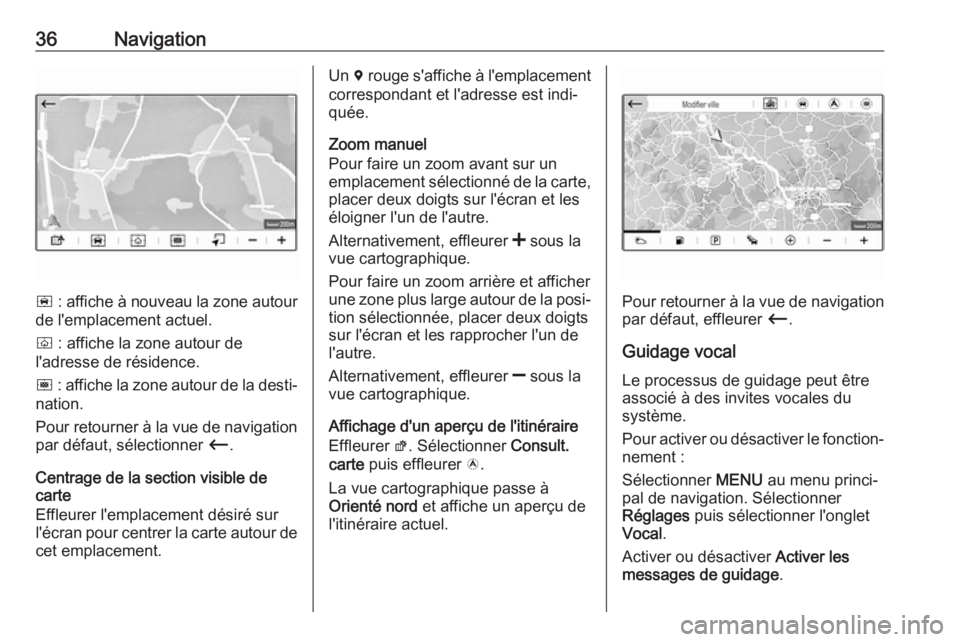
36Navigation
ñ : affiche à nouveau la zone autour
de l'emplacement actuel.
ò : affiche la zone autour de
l'adresse de résidence.
ó : affiche la zone autour de la desti‐
nation.
Pour retourner à la vue de navigation
par défaut, sélectionner Ù.
Centrage de la section visible de carte
Effleurer l'emplacement désiré sur
l'écran pour centrer la carte autour de
cet emplacement.
Un d rouge s'affiche à l'emplacement
correspondant et l'adresse est indi‐
quée.
Zoom manuel
Pour faire un zoom avant sur un
emplacement sélectionné de la carte,
placer deux doigts sur l'écran et les
éloigner l'un de l'autre.
Alternativement, effleurer < sous la
vue cartographique.
Pour faire un zoom arrière et afficher
une zone plus large autour de la posi‐
tion sélectionnée, placer deux doigts
sur l'écran et les rapprocher l'un de
l'autre.
Alternativement, effleurer ] sous la
vue cartographique.
Affichage d'un aperçu de l'itinéraire
Effleurer ø. Sélectionner Consult.
carte puis effleurer ö.
La vue cartographique passe à
Orienté nord et affiche un aperçu de
l'itinéraire actuel.
Pour retourner à la vue de navigation
par défaut, effleurer Ù.
Guidage vocal Le processus de guidage peut être
associé à des invites vocales du
système.
Pour activer ou désactiver le fonction‐
nement :
Sélectionner MENU au menu princi‐
pal de navigation. Sélectionner
Réglages puis sélectionner l'onglet
Vocal .
Activer ou désactiver Activer les
messages de guidage .
Page 37 of 131
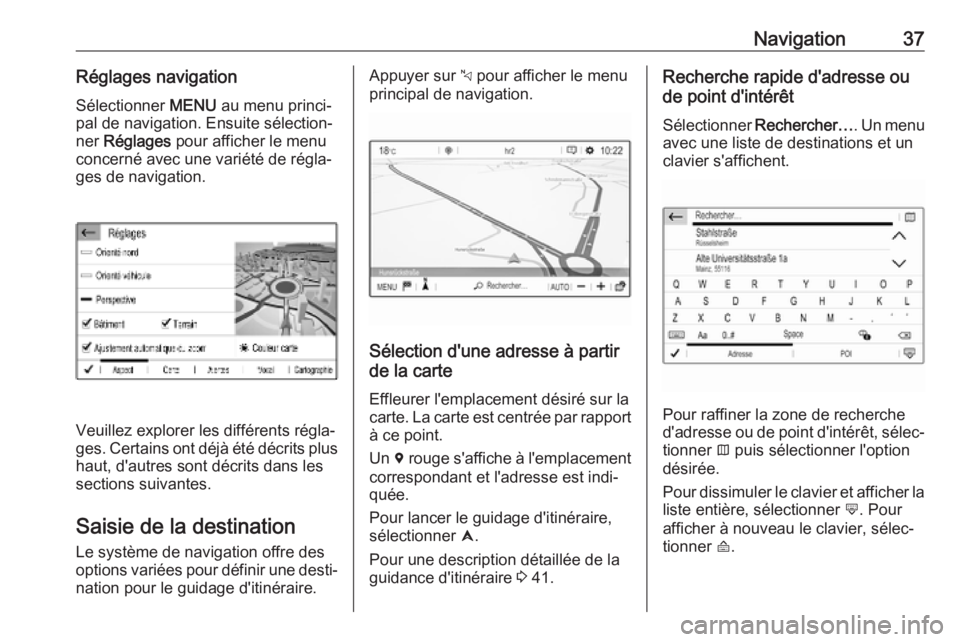
Navigation37Réglages navigationSélectionner MENU au menu princi‐
pal de navigation. Ensuite sélection‐
ner Réglages pour afficher le menu
concerné avec une variété de régla‐
ges de navigation.
Veuillez explorer les différents régla‐
ges. Certains ont déjà été décrits plus haut, d'autres sont décrits dans les
sections suivantes.
Saisie de la destination
Le système de navigation offre des options variées pour définir une desti‐
nation pour le guidage d'itinéraire.
Appuyer sur c pour afficher le menu
principal de navigation.
Sélection d'une adresse à partir
de la carte
Effleurer l'emplacement désiré sur la carte. La carte est centrée par rapport à ce point.
Un d rouge s'affiche à l'emplacement
correspondant et l'adresse est indi‐ quée.
Pour lancer le guidage d'itinéraire,
sélectionner û.
Pour une description détaillée de la
guidance d'itinéraire 3 41.
Recherche rapide d'adresse ou
de point d'intérêt
Sélectionner Rechercher… . Un menu
avec une liste de destinations et un
clavier s'affichent.
Pour raffiner la zone de recherche
d'adresse ou de point d'intérêt, sélec‐ tionner × puis sélectionner l'option
désirée.
Pour dissimuler le clavier et afficher la liste entière, sélectionner ù. Pour
afficher à nouveau le clavier, sélec‐ tionner ú.